Vertreter #
Die optionale Vertreterverwaltung enthält eine Stammdatenverwaltung zu den Vertretern, eine Vertreterabrechnung und eine Vertreterstatistik.
Feldbeschreibung #
Vertreterfelder auf Karteikarte ‘Allgemein’ #
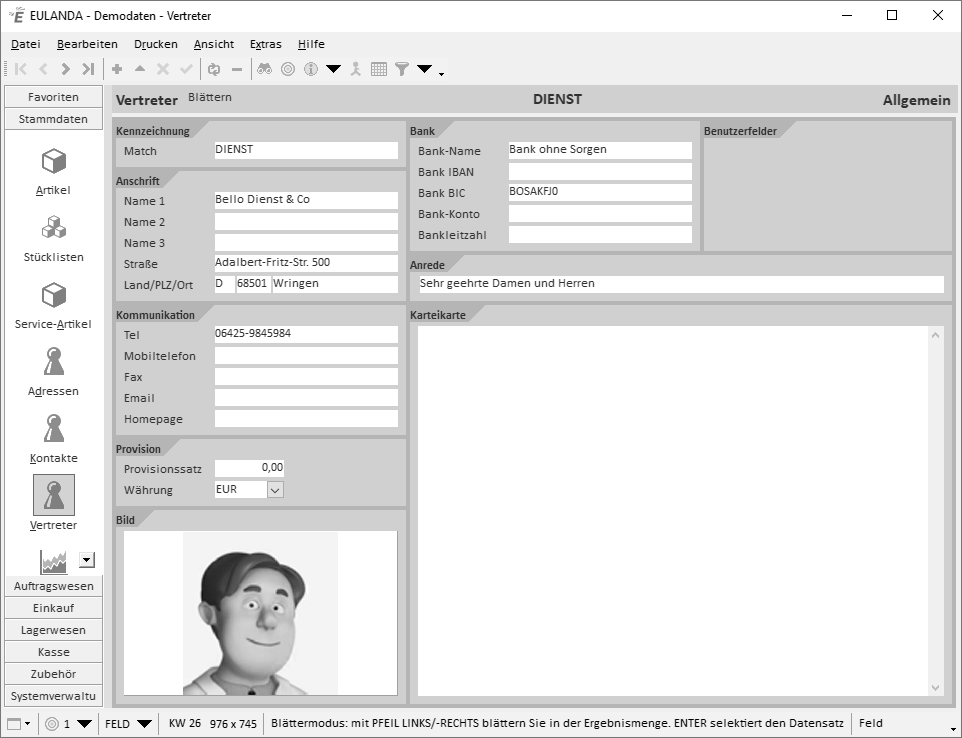
Vertreter-Stammdatenansicht
Match (alphanumerisch, eindeutig, max. 40 Zeichen) #
Der Vertreter wird eindeutig über das Feld Match bezeichnet. Dieses Feld steht in den Auswahlboxen zu den Adressen und dem Auftragswesen zur Verfügung. Das Feld akzeptiert nur Großbuchstaben, Ziffern und bestimmte Sonderzeichen. Umlaute wie ‘Ö’ werden automatisch in ‘OE’ umgewandelt
Name1, Name2, Name3 (alphanumerisch, max. 40 Zeichen) #
Anschriftenfelder des Vertreters. Beim Ausdruck gibt es in der Regel die Möglichkeit, neben den Variablen Name1, Name2 und Name3 auch die Variablen DruckName1 bis DruckName3 verwendet werden. Diese füllen die Felder beim Ausdruck stets von unten auf, sodass keine Leerzeilen vor dem Straßenfeld entstehen.
Straße (alphanumerisch, max. 40 Zeichen) #
Der Straßenname inkl. der Hausnummer
Land (alphanumerisch, max. 6 Zeichen) #
Die Landesbezeichnung ist zwingend, da diese auch zur Berechnung von Steuern und zur Kontierung benutzt wird.
PLZ (alphanumerisch, max. 15 Zeichen) #
Die Postleitzahl kann auch Buchstaben enthalten, jedoch auf keinen Fall die Landesbezeichnung. Hierauf ist speziell beim Datenimport zu achten.
Ort (alphanumerisch, max. 40 Zeichen) #
Enthält die reine Ortsbezeichnung.
Telefon (alphanumerisch, max. 30 Zeichen) #
Die Telefonnummer kann zur Wahlhilfe über TAPI genutzt werden. Um die Wahl einzuleiten, braucht man nur auf den Feldnamen klicken; dieser ist als Hyperlink ausgelegt. Damit der Hyperlink aktivierbar ist, muss eine Rufnummer eingetragen sein.
Mobil (alphanumerisch, max. 30 Zeichen) #
Ist eine Mobilnummer eingetragen, kann per Klick auf den Feldnamen eine TAPI-gestützte Wahl gestartet werden. Der Feldname ist als Hyperlink hinterlegt und löst den Wählvorgang direkt aus.
Fax (alphanumerisch, max. 30 Zeichen) #
Faxnummer
E-Mail (alphanumerisch, max. 64 Zeichen) #
Die E-Mail-Adresse kann direkt zum Aufruf des E-Mail-Dialogs benutzt werden. Um den E-Mail-Dialog einzuleiten, braucht man nur auf den Feldnamen klicken; dieser ist als Hyperlink ausgelegt. Damit der Hyperlink aktivierbar ist, muss eine E-Mail-Adresse eingetragen sein. Der Aufruf des E-Mail-Dialogs erfolgt über die MAPI-Schnittstelle. Diese wird z. B. von Outlook (ab Version 2016) unterstützt.
Bitte beachten Sie, dass Microsoft angekündigt hat, Outlook im Businessbereich auf die Web-Edition umzustellen. Danach ist aus EULANDA® heraus kein E-Mail-Versand über Outlook mehr möglich, da es lokal nicht mehr installiert ist. Für EULANDA® Version 2025 steht ein Plugin für den Versand über die neue GraphAPI-Schnittstelle zur Verfügung. Dieses befindet sich derzeit in der Testphase.
WWW (alphanumerisch, max. 64 Zeichen) #
Tragen Sie eine gültige Web-Adresse ein, um über den Feldnamen direkt den Browser zu öffnen. Der Feldname ist bei vorhandener URL automatisch als Hyperlink aktiviert.
Provisionssatz (numerisch) #
Der Provisionssatz wird zur Ermittlung der Provision benötigt und gilt für die gesamte Rechnung. Einzelne Positionen können von der Provisionierung ausgenommen werden. Hierzu gibt es im Artikelstamm eine entsprechende Kennung. Die Eingabe erfolgt als Prozentwert.
Währung (alphanumerisch, max. 3 Zeichen) #
Die Währung muss – sofern kein Währungsmodul aktiviert ist – der Standardwährung entsprechen. Diese wird unter Einstellungen/Standardwerte festgelegt.
Institut (alphanumerisch, max. 30 Zeichen) #
Name des Bankinstituts. Dieser wird standardmäßig auf der Vertreterabrechnung aufgeführt.
BIC (alphanumerisch, max. 30 Zeichen) #
Die BIC des Bankinstituts. Diese wird standardmäßig auf der Vertreterabrechnung aufgeführt.
IBAN (alphanumerisch, max. 34 Zeichen) #
Die IBAN des Vertreters. Diese wird standardmäßig auf der Vertreterabrechnung aufgeführt.
Anrede (alphanumerisch, max. 64 Zeichen) #
Die Anrede kann auf Ausdrucken benutzt werden, um zum Beispiel eine persönliche Abrechnung zu erstellen.
Karteikarte (Freitext, praktisch unbegrenzte Länge) #
Die Speicherung der Karteikarte erfolgt dynamisch, so dass nur der unbedingt notwendige Speicherplatz verwendet wird. Sie sollten Zeilen innerhalb der Karteikarte nur dann mit ENTER trennen, wenn es sich um einen Absatz handelt. Alle Ausdrucke verwenden die Karteikarte mit einem variablen Zeilenumbruch, der stets die zur Verfügung stehende Breite nutzt.
Bild (binäre Bilddaten) #
Jedem Vertreter können zwei Bilder zugeordnet werden, wobei es sich um dasselbe Bild, jedoch mit unterschiedlichen Auflösungen handelt. Durch Doppelklick auf die Bildfläche öffnet sich der Bildeditor. Hier können Sie Bilder der unterschiedlichsten Formate einlesen oder ein Bild direkt einscannen.
Große Bilddateien verlangsamen den Blättermodus spürbar.
Benutzerfelder (diverse) #
Über die Schnellstartleiste unter Systemverwaltung lassen sich über den Programmpunkt Benutzerfelder zu den meisten Bildschirmmasken eigene Zusatzfelder definieren. Diese erscheinen nach dem Neustart automatisch im dafür vorgesehenen Bereich der Maske.
Funktionen #
Vertreter-Bilder #
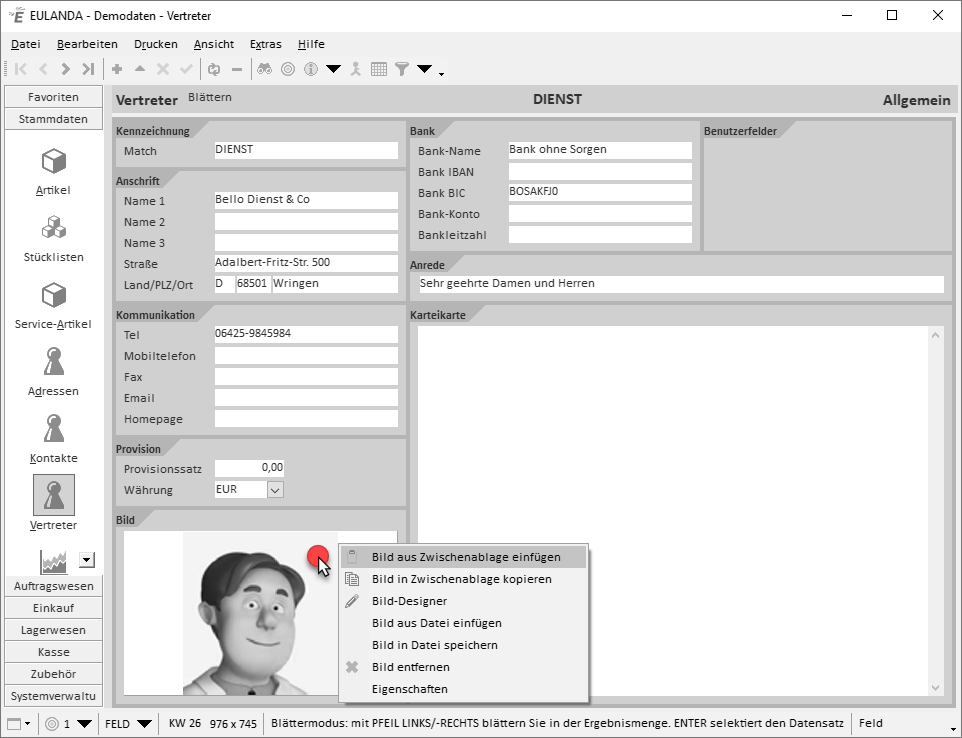
Bild einfügen
Ein Doppelklick auf das Vertreterbild öffnet den integrierten Bildeditor. Damit ein Bild gespeichert werden kann, muss sich der Vertreter im Änderungsmodus befinden.
Beachten Sie, dass große Bilddateien den Blättermodus deutlich verlangsamen können. Die Bilddaten werden direkt in der Datenbank (SQL Server) gespeichert.
Infosystem #
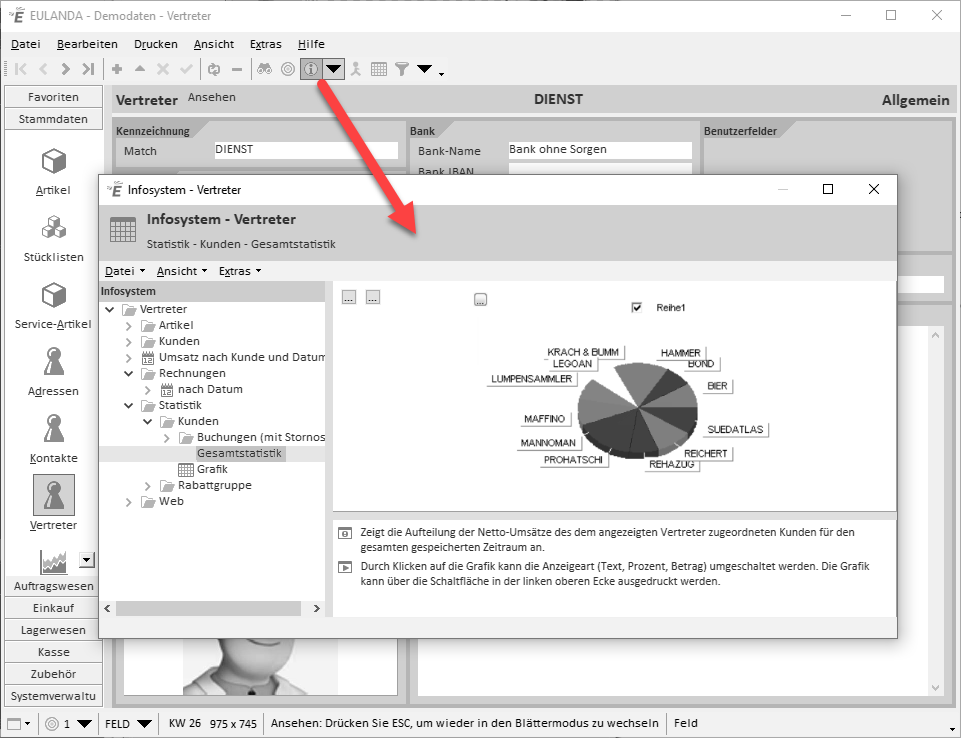
Infosystem-Statistik im Infofenster
Das Infosystem ist ein zentrales Auswertungsmodul, das strukturierte Informationen über den aktuellen Vertreter, alle Vertreter oder eine Auswahl mehrerer Vertreter bereitstellt. Die zugrunde liegenden Daten basieren auf festen Quellverbindungen, z. B. zu Kunden, Belegen oder Artikelgruppen.
Die gewünschte Auswahl – z.B. aktueller Vertreter, alle Vertreter oder eine bestimmte Gruppe – wird über das kleine Dreieck in der Symbolleiste des Infosystems eingestellt. Werden mehrere Vertreter ausgewählt, können sich Auswertungen vereinfachen oder kumulieren, sodass ggf. weniger Detailauswertungen zur Verfügung stehen.
Typische Auswertungen umfassen Listen der Kunden eines Vertreters, zugeordnete Rechnungen sowie Statistiken nach Rabattgruppen, Umsätzen oder Kundenanzahl – sowohl tabellarisch als auch grafisch.
Das Infosystem wird über das Extramenü oder die Tastenkombination STRG+I aufgerufen. Die allgemeine Bedienung ist im Kapitel Bedienung beschrieben.
Vertreterabrechnung Drucken #
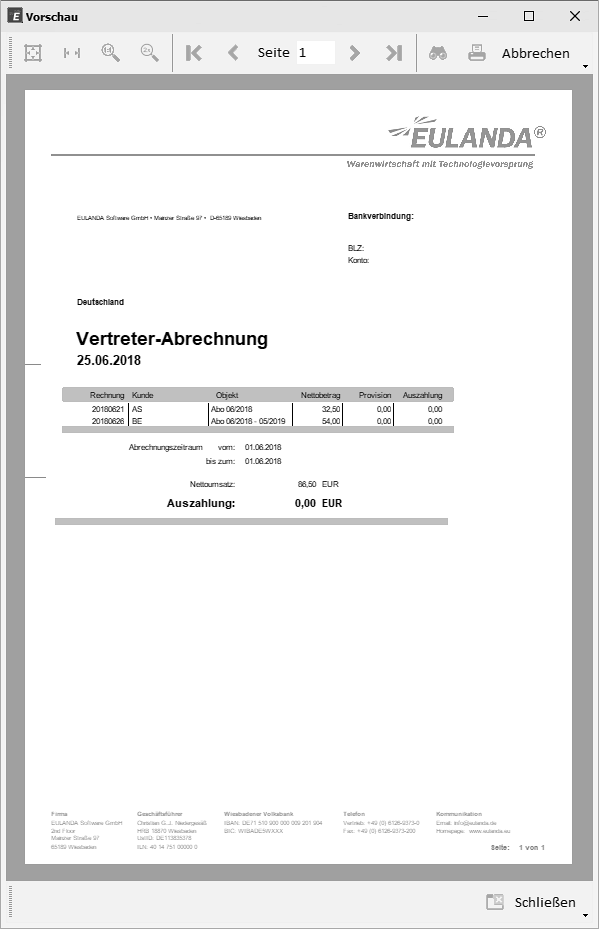
Vertreter-Abrechnung drucken
Die Vertreterabrechnung kann direkt über das Druckmenü aufgerufen werden. Die Berichtsvorlage kann mit dem Berichts-Designer von Ihnen frei verändert werden. Über die Lupe kann in der Vorschau der Abrechnungszeitraum eingesetzt werden. Bei direkter Ausgabe auf den Drucker erfolgt die Abfrage automatisch.
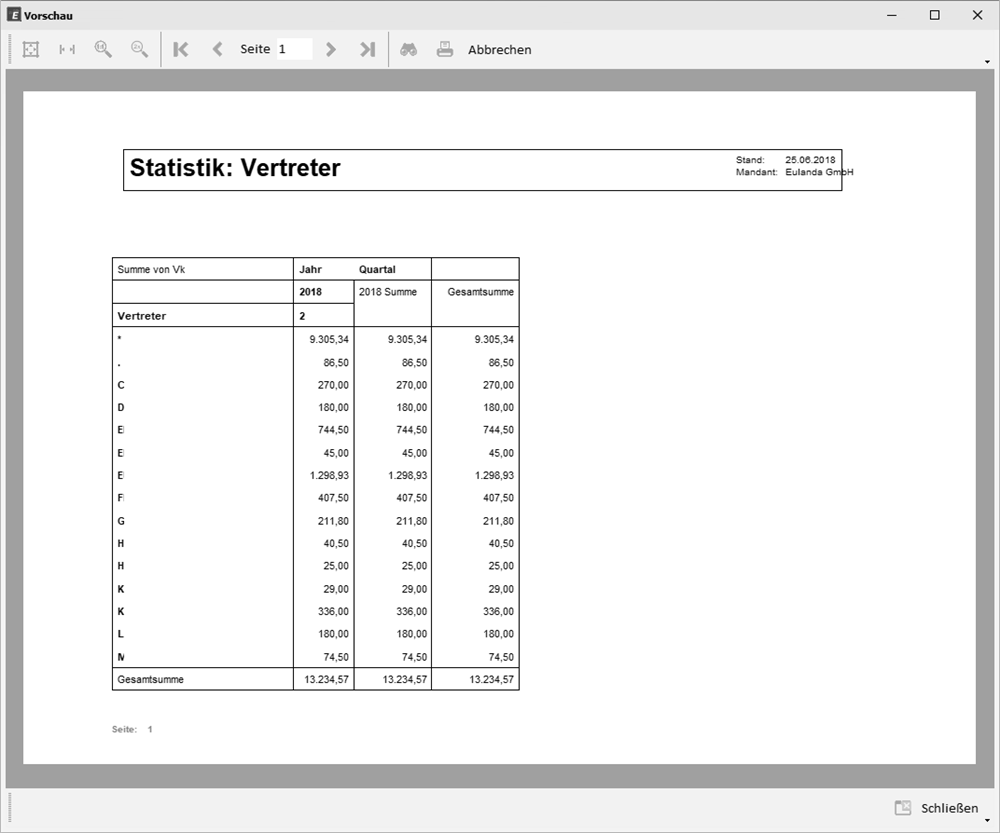
Kreuztabelle drucken
Die Vertreterauswertung kann frei nach verschiedenen Werten zusammengestellt werden. Sie können die Auswertung nach Kundengruppen, Postleitzonen oder Leitregionen, Versandarten, Zeiträumen und anderen Werten miteinander vergleichen. Die Kreuztabelle kann über den Berichts-Designer schnell variiert werden.
Merkmalbaum #
Der Merkmalbaum erlaubt die Speicherung beliebiger Merkmale in einer Hierarchie, die Sie frei definieren können. Die Liste wird über diese Funktion eingeblendet und kann auf Wunsch mit dem Pin in der rechten Fensterecke in die Maske „geheftet“ werden. Zusätzlich kann der Merkmalbaum durch Klicken auf das Wort Vertreter in der Kopfleiste aktiviert werden.
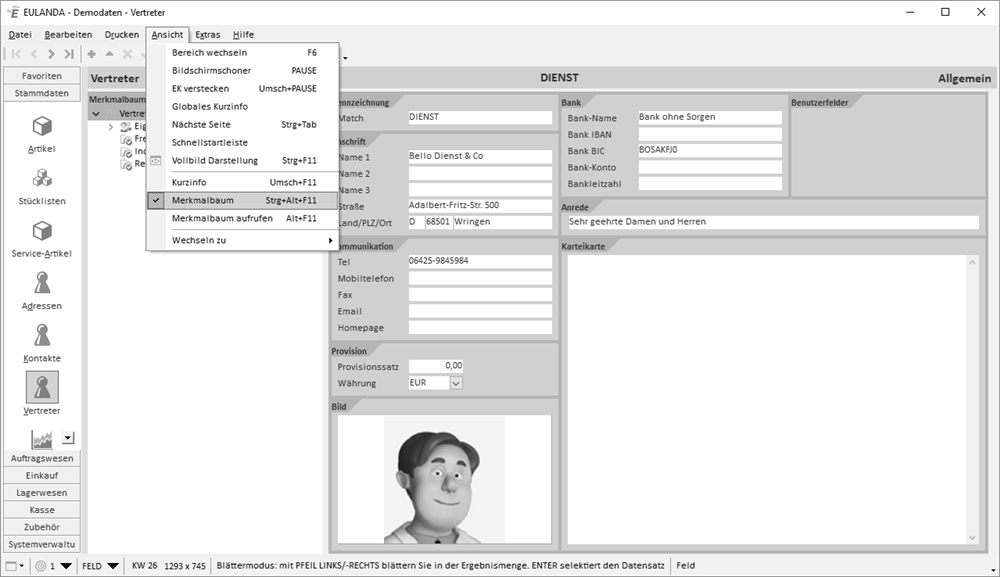
Merkmalbaum aufrufen
In diesem Beispiel wurden drei Merkmale angelegt, denen beliebige Vertreter zugefügt werden können. Die gewünschte Adresse muss sich im Editiermodus befinden. Durch einen Klick auf das jeweilige Merkmal, wird die Adresse zugeordnet. Eine Adresse kann beliebig vielen Merkmalen zugeordnet werden.
Die Bedienung des Merkmalbaums ist im Kapitel Bedienung beschrieben.
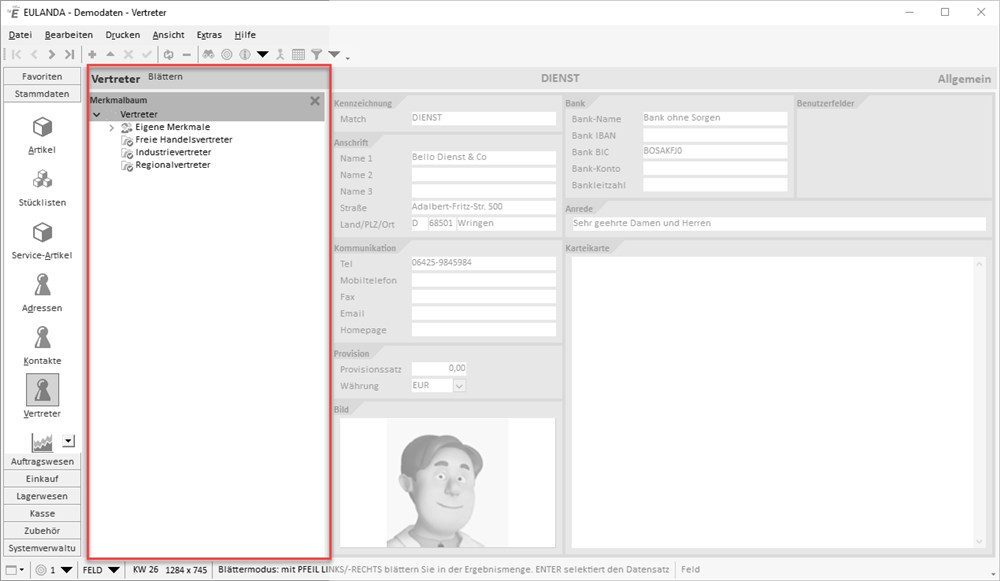
Der Merkmalbaum